So geben Sie die Stammzahl in Excel ein
- 醉折花枝作酒筹Original
- 2021-05-27 14:07:5519051Durchsuche
Methode: Öffnen Sie zunächst die zu bearbeitende Excel-Tabelle, klicken Sie dann auf die Registerkarte „Einfügen“ oben auf der Seite, wählen Sie dann „Neu“ und dann „Objekt“. Geben Sie „in das neue Fenster ein, das sich öffnet“, wählen Sie „WPS Formula 3.0“ aus und wählen Sie abschließend „Radix“ im Feld „Formelbearbeitungsfeld“ aus.

Die Betriebsumgebung dieses Tutorials: Windows7-System, WPS Office 2016-Version, Dell G3-Computer.
Öffnen Sie das Excel-Dokument und klicken Sie auf eine leere Zelle.
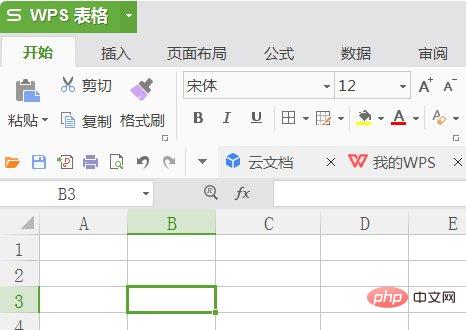
Klicken Sie auf die Menüleiste „Einfügen“.
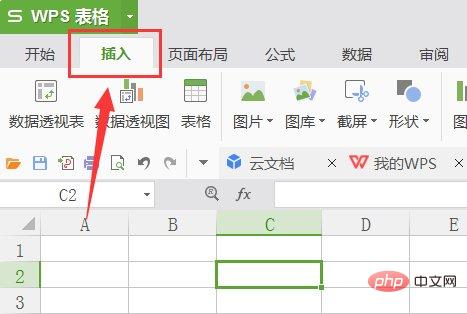
Klicken Sie in der Menüleiste „Einfügen“ auf die Option „Objekt“.
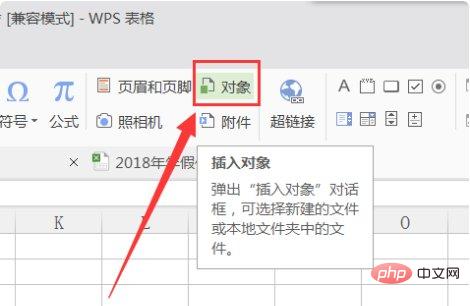
Klicken Sie dann auf die Registerkarte „Neu“.
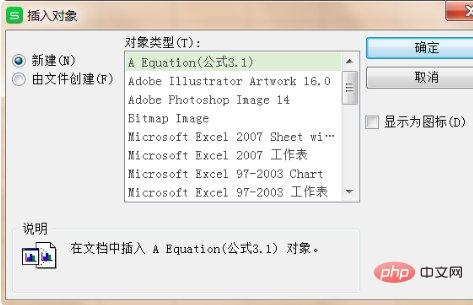
Klicken Sie im Feld „Objekttyp“ auf die Option „WPS Formula 3.0“.
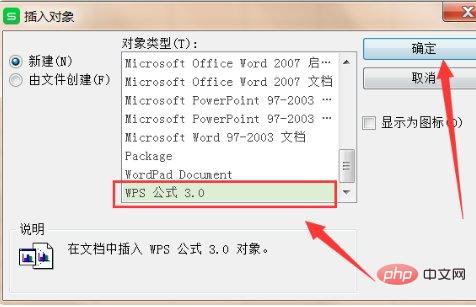
Wählen Sie im angezeigten Formeleditor das Wurzelsymbol aus.
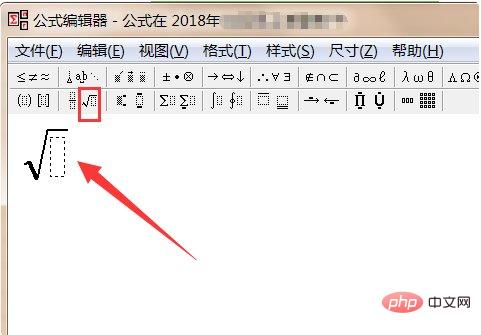
Verwandte Lernempfehlungen: Excel-Tutorial
Das obige ist der detaillierte Inhalt vonSo geben Sie die Stammzahl in Excel ein. Für weitere Informationen folgen Sie bitte anderen verwandten Artikeln auf der PHP chinesischen Website!
In Verbindung stehende Artikel
Mehr sehen- So runden Sie in Excel auf zwei Dezimalstellen
- So importieren und exportieren Sie Excel mit PHPSpreadsheet
- So konvertieren Sie DBF in Excel
- So wandeln Sie in Excel eine Spalte mit negativen Zahlen in positive Zahlen um
- So fügen Sie Text hinzu, wenn die Kopfzeile mit Schrägstrich in Excel zweigeteilt ist

